Кабельный принтер Canon MK2500
Нажимая на кнопку «Купить в 1 клик», вы соглашаетесь на обработку персональных данных
xОсновные характеристики
| Метод печати | Термотрансферная |
| Разрешение печати | 300 dpi |
| Скорость печати трубок | 18,5 мм/сек - 40 мм/сек |
| Скорость печати этикеток | 25 мм/сек - 40 мм/сек |
| Производительность | 30 шт/мин - 42 шт/мин |
|
Название
|
Значение
|
|---|---|
| Метод печати | Термотрансферная |
| Разрешение печати | 300 dpi |
| Скорость печати трубок | 18,5 мм/сек - 40 мм/сек |
| Скорость печати этикеток | 25 мм/сек - 40 мм/сек |
| Производительность | 30 шт/мин - 42 шт/мин |
| Чернильные риббоны | Чёрный: 100 м Белый: 85 м |
| Размеры символов | 1,3 мм (только полная ширина), 2 мм, 3 мм, 6 мм (для каждого есть вариант полной и половины ширины) |
| Режимы ввода | Цифробуквенные, символы |
| Дисплей | Графический LCD (160 x 64 точек) |
| Экран вмещает | 10 символов в строке x 2 строки (полная ширина) 20 символов в строке x 2 строки (половина ширины) |
| Встроенная память | Данные для печати: Примерно, 2500 символов Файлы: Примерно, 25000 символов |
| Срок службы батареи для хранения данных | Около 5 лет |
| Режимы обрезки носителя | Автоматическая полная обрезка, автоматическая надрезка на половину |
| Источник питания | AC адаптер (в комплекте) (Входящий вольтаж: AC 100V - 240V 50 / 60 Hz) |
| Условия эксплуатации | Температура 15°C - 32,5°C Влажность 10% - 85% При температуре ниже 5°C, только с установленным подогревом трубки (опция) |
| Условия хранения | Температура 5°C - 32,5°C Влажность 10% - 90% |
| Размеры (Ш x Г x В) | 250 x 300 x 85 мм |
| Вес | 2 кг (только принтер) |
Canon MK2500 – кабельный принтер, является печатным устройством, наносящим белую или чёрную маркировку на термоусадочные и ПВХ трубки, самоклеящиеся ленты. Термотрансферная печать обеспечивает стойкость и сохранение качества маркировки. Подключается к компьютеру через USB порт.

Особенности:
- Печать всех форм маркировки для электромонтажных работ, сборки электрических шкафов и распределительных щитов.
- Простота загрузки трубки и быстрая замена кассет с расходными материалами – достаточно открыть крышку и установить в принтер трубку.
- Удобство эксплуатации – полноразмерная клавиатура облегчает работу пользователя.
- Графический LCD дисплей 160х64 с белой подсветкой, информация хорошо видна даже при плохом освещении, отображает тип и количество ленты, оставшейся в риббоне.
- Высокая устойчивость маркировки к УФ-лучам, влаге, воде, истиранию, растворителям.
- Нанесение качественной печати с разрешением 300 dpi в 2 строки, при печати на ленте шрифтом 1,3 мм - 3 строки.
- Кембрики, самоклеящиеся этикетки и маркеры подаются, печатаются и нарезаются в автоматическом режиме.
- Два режима нарезки: полная и половинная.
- На дисплее отображается тип и количество ленты, оставшейся в риббоне.
- Минимальные отходы при обрезке материала для печати.
- Большой внутренний ресурс памяти - 150 файлов (3 папки, каждая из которых может содержать до 50 файлов при объеме до 100 символов в файле). Максимальный объем - 15 тыс. символов.
Комплектация:
- Кабельный принтер Canon MK2500.
- Тестовая кассета с красящей лентой (риббоном).
- Сетевой адаптер.
- Мягкий кейс.
- Съемный блок для печати на внешних рулонах трубки.
- Инструкция.
- CD с полной инструкцией на русском языке.
- CD с программным обеспечением и драйверами.
- Соединительный кабель.


Сферы применения:
Термотрансферный принтер Canon MK 2500 используется на производствах, складах, в жилищно-коммунальных хозяйствах. Применяется при сборке электрических щитов, маркировке клеммных модулей, трубок и кабелей.
Интернет-магазин «Sj-company» предлагает купить кабельный принтер Canon MK2500. Для уточнения цены и получения дополнительной информации обращайтесь к менеджерам нашей компании.
Принтер для печати на кабелях MK2500 качественный и неубиваемый, как все изделия Canon. Мы купили его потому, что он подключается к компьютеру через USB порт. Потому что только так можно печатать на русском – клавиатура на принтере этого не предусматривает. Она похожа на раскладку на ПК, только еще имеет функциональные клавиши, и все на английском. Работает он безукоризненно – надписи четкие, нестираемые. Скорость около 40 мм в секунду. Для обрезки вмонтирован резак, который может обрезать маркировку полностью или частично. Он существенно экономит наше время, и может произвести до 30 штук маркировок в минуту, что сделать вручную нереально. Поэтому мы рекомендуем его и другим монтажникам для работы.
- Убедитесь, что принтер выключен.
- Вставьте шнур питания в адаптер (адаптер и шнур поставляются вместе с принтером).
- Подключите адаптер к принтеру.
- С помощью адаптера подключите принтер к сети 220 Вольт.
- Откройте крышку принтера, отведя рычаг фиксатора крышки в левую сторону.
- Извлеките риббон из упаковки и снимите с кассеты защитную скобу.
- Поверните риббон в кассете против часовой стрелки несколько раз. Прозрачный фрагмент ленты должен полностью уйти в левую сторону. Иначе принтер не сможет распознать наличие полной кассеты с риббоном.
- Разместите подготовленную кассету с риббоном в пазу и слегка надавите на поверхность кассеты. При правильной фиксации произойдет щелчок.
- Отведите рычаг фиксатора крышки в левую сторону и откройте крышку принтера.
- Установите фиксатор кассеты в отверстия в правой части площадки для кассет.
- Опустите кассету на площадку, слегка надавив на ее поверхность. Щелчок свидетельствует о правильной фиксации кассеты.
Иногда напечатанная на маркере информация выглядит слишком темной или слишком бледной.
Причины слишком темной или слишком бледной печати:- Расходный материал не соответствует требованиям принтера
- В помещении слишком низкая или высокая температура.
Контрастность печати регулируется в большую или меньшую сторону. Оптимальное значение для большинства расходных материалов – «3» (установлено по умолчанию).
Внимание: постоянное использование максимальной контрастности печати приводит к быстрому износу печатающей термоголовки.
- Нажмите клавишу «Func» и перейдите в меню настроек печати.
- В открывшемся меню выберете строку «Density adjustment» («Настройка контрастности»), нажмите клавишу «Enter».
- Откроется меню настроек контрастности. Выберете строку «Print Density» («Контрастность печати») и нажмите клавишу «Enter».
- Для увеличения яркости печати нажмите клавишу ► - курсор шкалы сместится вправо, нажмите клавишу «Enter». Чтобы печать стала бледнее, используйте клавишу ◄ .
- При неудовлетворительной нарезке кембрика или маркировочной ленты настройте глубину резки. Глубина зависит от вида расходного материала и настраивается отдельно.
- Если при половинной надсечке кембрики имеют глубокую прорезь и набор кембриков рассыпается – уменьшите глубину резки. Если этикеточная лента надрезается не до конца и этикетки плохо снимаются с подложки – увеличьте глубину резки.
- Обратите внимание, что большая глубина резки быстро изнашивает резак и его опоры.
- Глубину половинной надсечки можно увеличить или уменьшить. Глубина полной отрезки только увеличивается.
- Нажмите клавишу «Adjust» для перехода в меню настройки резки.
- Для настройки резки этикеток в открывшемся меню выберете строку «Label» («Этикетка») и нажмите клавишу «Enter».
- Выберете строку «Full Cut» («Полная резка») в открывшемся меню настроек и нажмите клавишу «Enter».
- Чтобы настроить глубину резки, выберете строку «Depth» («Глубина») и нажмите клавишу «Enter».
- Используйте клавишу ▲ для увеличения глубины резки. Нажмите «Enter» для сохранения настройки.
- Аналогично настраивается глубина половинной надсечки.
- Клавиша ▲ позволяет увеличить глубины реза и клавиша ▼ уменьшить глубины реза.
Замена резака осуществляется одновременно с его опорой резака – оба элемента поставляются в сменном комплекте.
- Отключите питание и откройте крышку принтера.
- Извлеките использованный резак – при извлечении резака держите его только за пластиковую рамку.
- Установите новый резак. При правильной установке метка «-» на корпусе резака и метка «◄» на корпусе принтера совпадают.
- Закройте крышку принтера и включите питание.
- Для перехода в меню обслуживания принтера нажмите клавишу «Maint».
- Выберете строку «Replace cutter» («Замена резака»), нажмите клавишу «Enter» - принтер вернет все измененные настройки резки к заводским значениям.